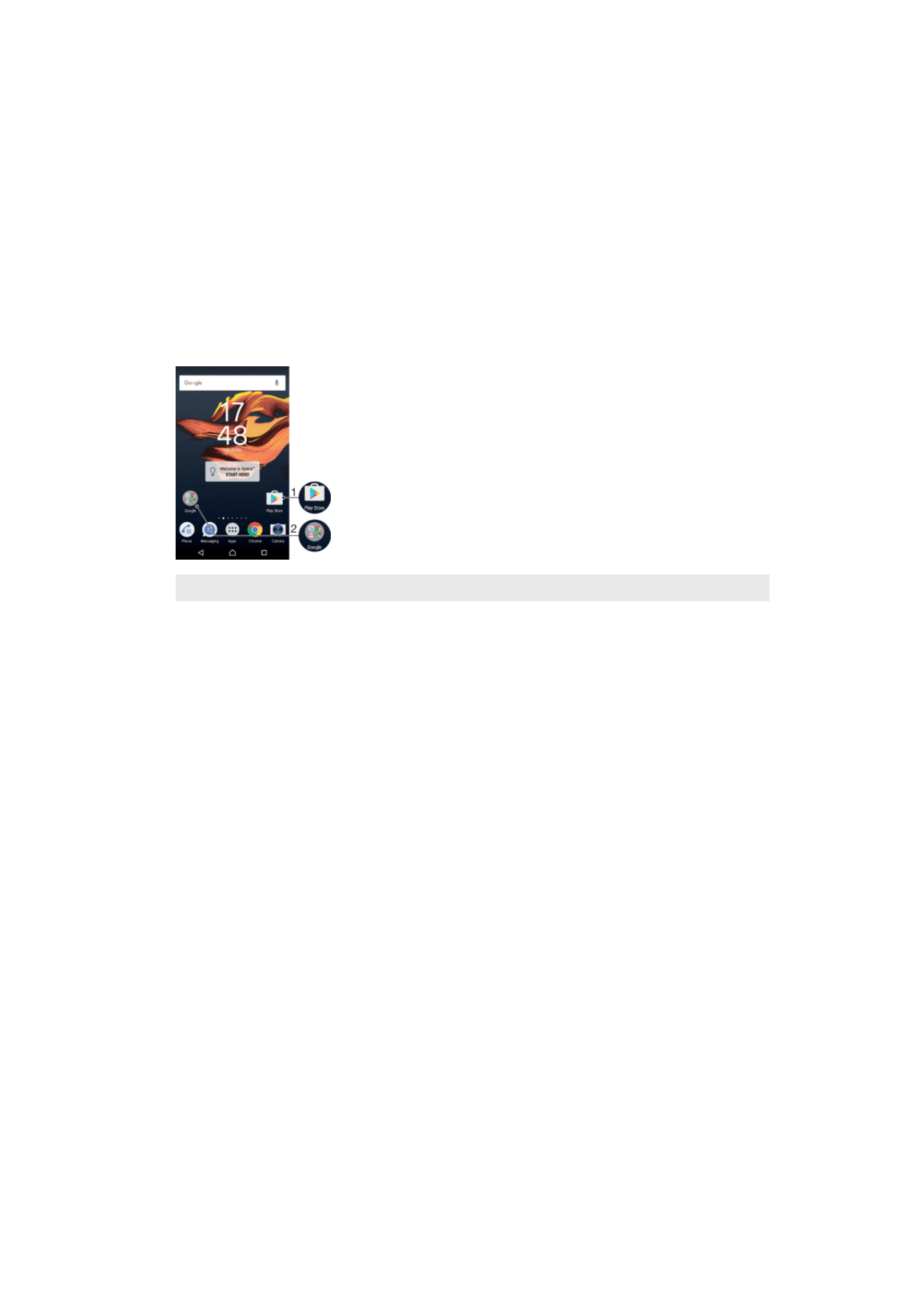
Jalan pintas dan folder
Gunakan jalan pintas dan folder untuk mengurus aplikasi anda dan memastikan skrin
Utama anda kemas.
Gambaran keseluruhan jalan pintas dan folder
1
Akses aplikasi menggunakan jalan pintas
2
Akses folder yang mengandungi aplikasi
Untuk menambahkan pintasan aplikasi ke Skrin laman utama anda
1
Sentuh terus bahagian kosong pada
Skrin utama anda.
2
Dalam menu penyesuaian, ketik
Widget > Jalan pintas.
3
Tatal melalui senarai dan pilih aplikasi. Aplikasi yang dipilih akan ditambah ke
Skrin
utama.
Untuk mengalihkan item pada skrin Utama
•
Sentuh terus item sehingga peranti bergetar, kemudian seret item ke lokasi baru.
Untuk mengalih keluar item dari skrin Laman Utama
•
Sentuh terus item sehingga peranti bergetar, kemudian seret item ke
Alih keluar
dari skrin laman utama pada bahagian atas skrin.
Untuk mencipta folder pada Skrin laman utama
•
Sentuh terus ikon aplikasi atau jalan pintas sehingga peranti bergetar, kemudian
seret dan lepaskannya di bahagian atas ikon aplikasi lain atau pintasan.
Untuk menambahkan item ke folder pada Skrin laman utama
•
Sentuh terus item sehingga peranti bergetar, kemudian seret item ke folder.
Untuk menamakan semula folder pada Skrin utama
1
Ketik folder untuk membukanya.
2
Ketik bar tajuk folder untuk menunjukkan medan
Nama folder.
3
Masukkan nama folder baru dan ketik
Selesai.
30
Ini ialah versi Internet penerbitan ini. © Cetak hanya untuk kegunaan peribadi.